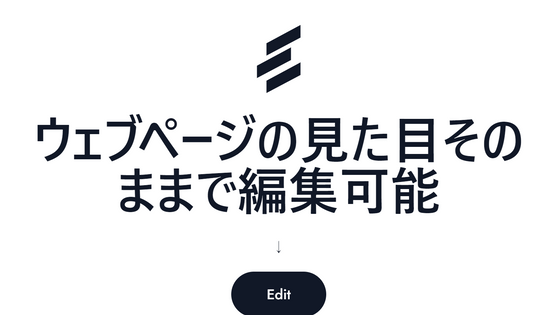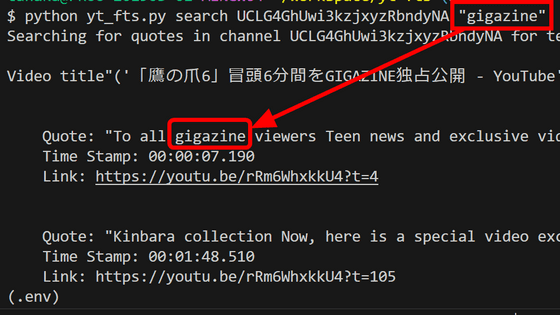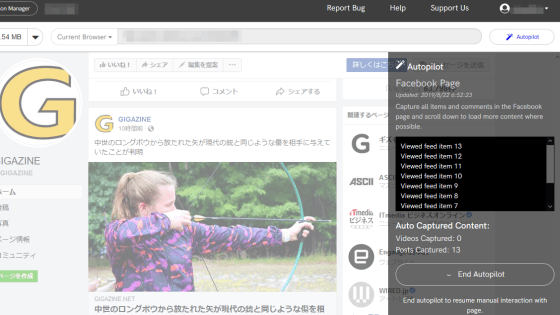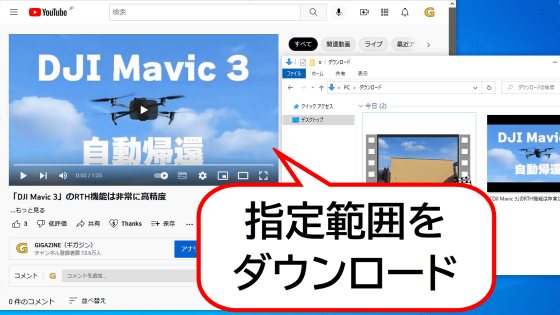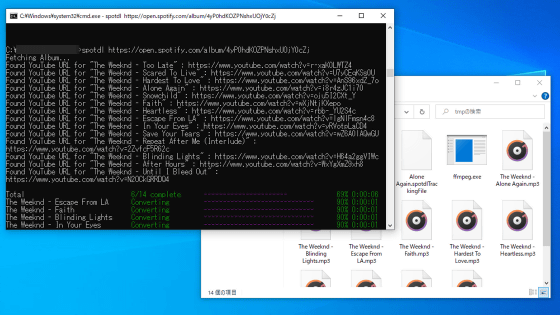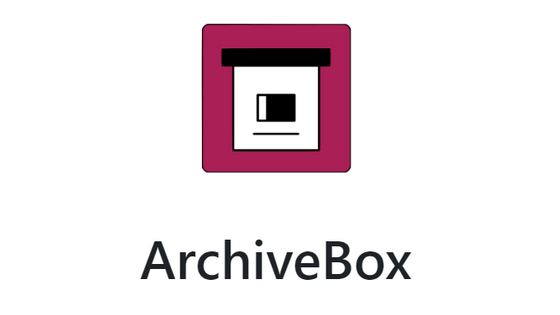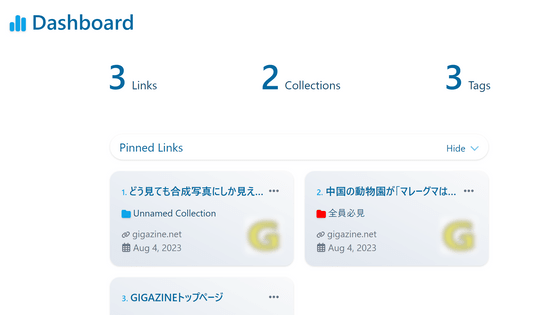YouTubeのチャンネル全体を一発でローカルに保存して個人的なアーカイブを作成できる「Yark」
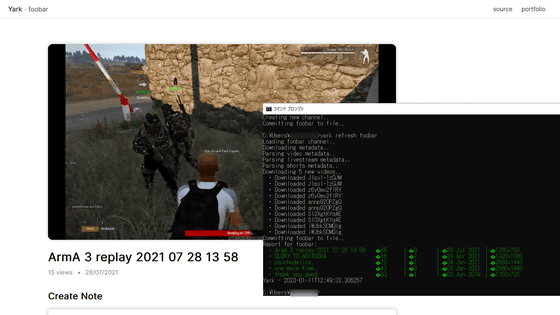
YouTubeチャンネルのすべてのムービーとメタデータをアーカイブすることができるツールが「Yark」です。ムービーをめちゃくちゃ簡単にローカルへ保存できるほか、ウェブブラウザを使ってオフラインの閲覧ページを表示することも可能です。
GitHub - Owez/yark: YouTube archiving made simple
https://github.com/Owez/yark
Yarkをインストールするためには、Pythonのバージョン3.9以降をインストールする必要があります。Pythonのダウンロードページにアクセスして、「Download Python 3.11.1」をクリックし、EXE形式のインストーラーをダウンロードします。ファイルサイズはWindows 64bit版で約24MBです。
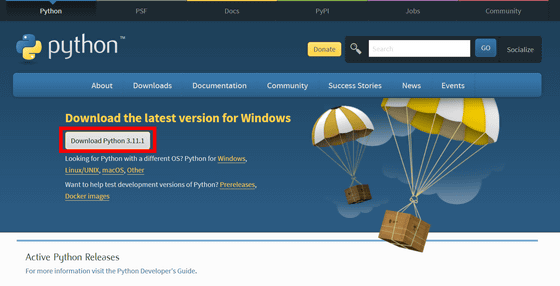
ダウンロードしたインストーラーを起動します。一番下の「Add python.exe to PATH」のチェックを入れてから、「Install Now」をクリック。
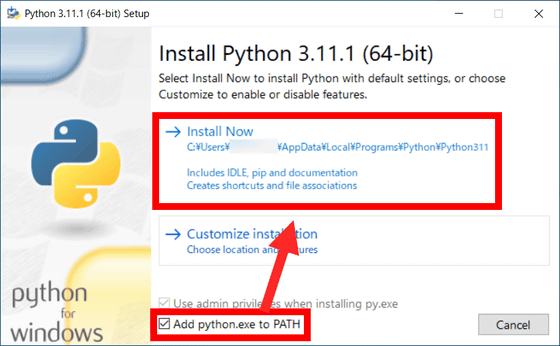
インストールが終わったら「Close」をクリック。
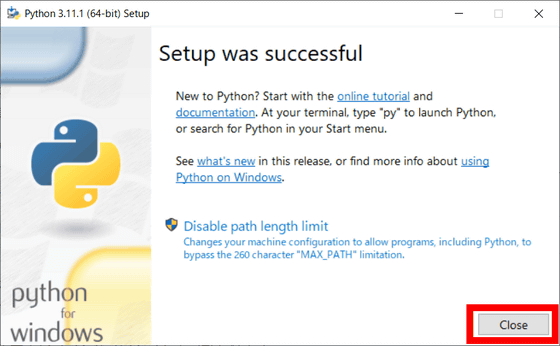
Windowsのスタートメニューを開き、「cmd」と入力し、コマンドプロンプトを起動します。
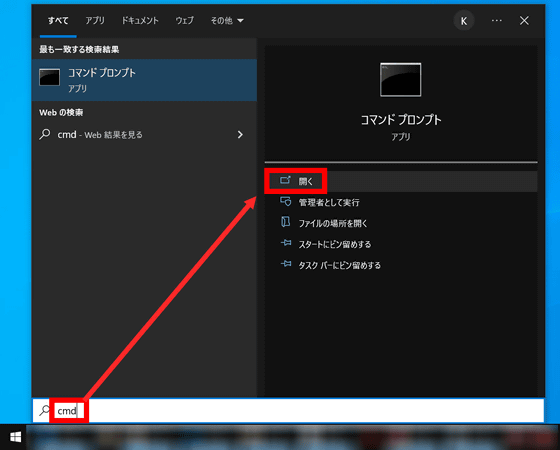
まずはFFmpegをインストールするため、コマンドプロンプトで、コマンド「pip install ffmpeg」を入力します。
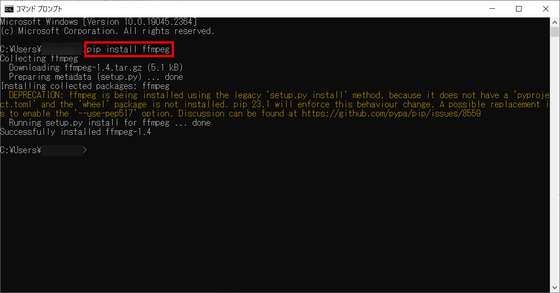
次に「pip install yark」と入力すれば、yarkがインストールされます。
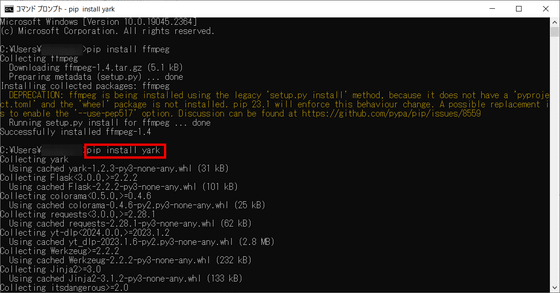
チャンネルをローカルに保存するためには「yark new (保存フォルダ名) (YouTubeチャンネルのURL)」と入力します。今回はyarkの開発者であるOwez氏のチャンネルを「foobar」というフォルダに保存するため、「yark new foobar https://www.youtube.com/channel/UCSMdm6bUYIBN0KfS2CVuEPA」と入力。これで、「C:\Users\(ユーザー名)」のディレクトリに「foobar」フォルダが作成されます。
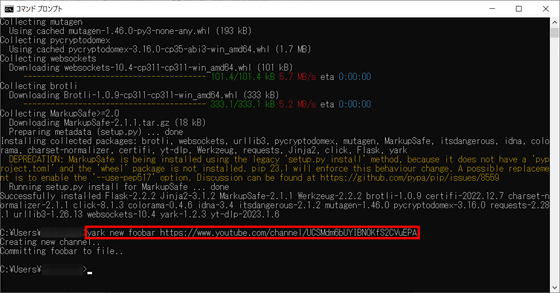
そして、「yark refresh (保存フォルダ名)」と入力すると、作成した保存フォルダにムービーとメタデータが保存されます。
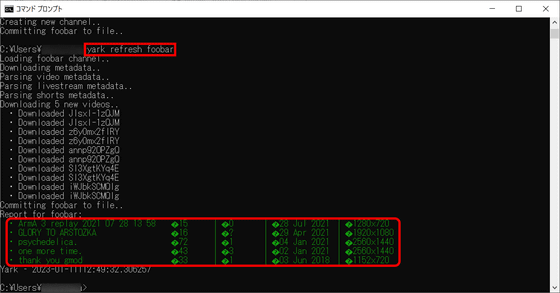
「C:\Users\(ユーザー名)\foobar」を開いてみると、サムネイルとムービー、メタデータファイルが保存されています。
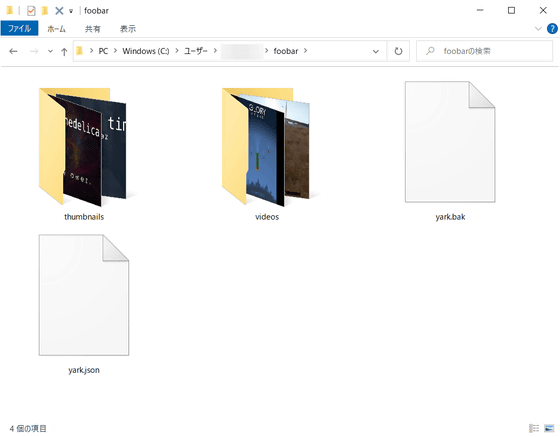
コマンドプロンプトで「yark view (保存フォルダ名)」を入力することで、保存したムービーを閲覧できます。今回は「yark view foobar」と入力してみました。
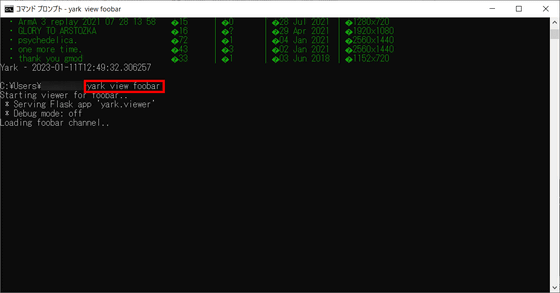
すると、Windowsでデフォルトに設定しているウェブブラウザが自動で立ち上がり、ムービーの閲覧ページが開きます。見たいムービーのサムネイルをクリック。
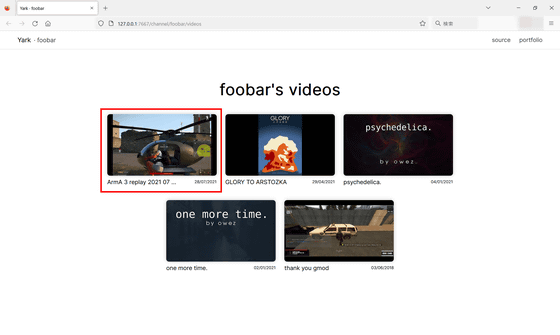
以下のようにブラウザ上でムービーを閲覧できます。
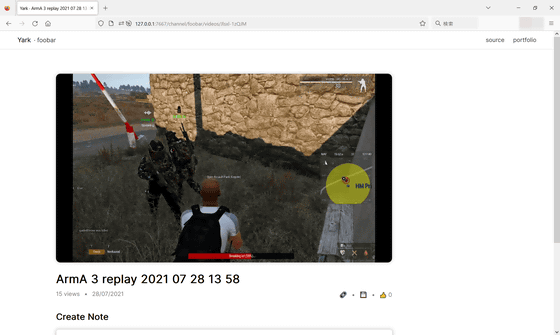
「Create Note」の欄で、タイトルと再生時間、メモを入力して「Add new note」をクリックすると、タイムスタンプを作成できます。
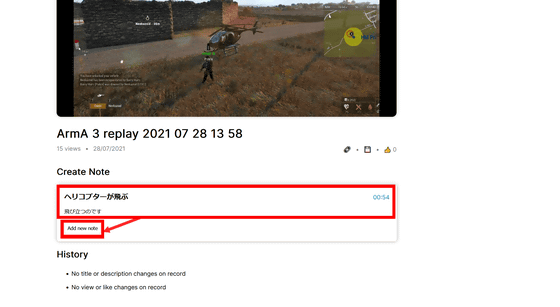
作成されたタイムスタンプはこんな感じ。何度でも見たいムービーの見どころを自分で記録することで、何度も見返すことができます。
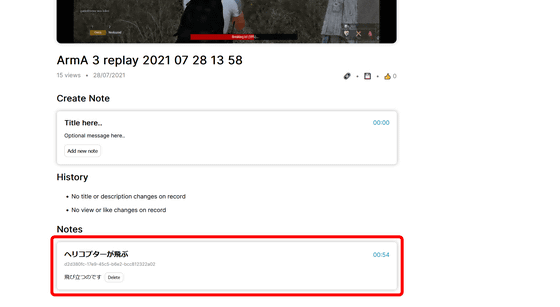
・関連記事
YouTubeやニコニコ動画などのムービーを最高画質・高音質でダウンロード可能な「yt-dlp」の使い方まとめ、年齢制限ムービーも一発ダウンロード可能 - GIGAZINE
最強YouTubeダウンローダー「yt-dlp」でムービーの指定時間を切り抜きダウンロードする手順 - GIGAZINE
京大の授業を無料で受講できる「京都大学オープンコースウェア」終了に伴い「yt-dlp」で動画のダウンロードが推奨される - GIGAZINE
「FFmpeg 5.0」がついに公開、リリースサイクルの変更もアナウンスされる - GIGAZINE
・関連コンテンツ